Hogyan lehet gyorsan átnevezni a számítógépet a Windows 10 rendszerben, 8.1
Ahogyan korábban már elmondtuk, a Windows 10-ben, 8.1-ben a hagyományos „My Computer” nevet átnevezték „This PC” -re. De ez valójában nem a számítógép neve, és ha meg akarja változtatni, itt van az az egyszerű lépésről-lépésre szóló útmutató, amit meg kell tennie ahhoz, hogy ezt tegye.

Vannak olyan gyors dolgok, amelyeket a Windows 8.1 és 10-ben lehet megtanulni, például a PC Info megtekintése, a Narrátor beállítások módosítása, a Csendes órák engedélyezése és sok, sok más. Rövid útmutatónkban ezúttal elmagyarázzuk, hogyan lehet gyorsan, egy perc alatt megváltoztatni a számítógép nevét . Ha már régen Windows 10 vagy Windows 8.1 operációs rendszert használ, akkor valószínűleg tudatában van ennek, de itt van a lépésről-lépésre szóló rövid bemutatónk azoknak, akik frissek a Windows 8 ötletével, és hogyan működnek .
Olvassa el a következőt : A Cortana alkalmazás segítségével a Cortana-t Windows 10-ben átnevezheti
Természetesen még mindig megváltoztathatja a számítógép nevét az asztali felületre vonatkozó régi módon követve, de ezúttal csak a modern szempontról beszélünk, mert sokkal hűvösebb! Szóval, itt megyünk.
Hogyan módosíthatja a PC / laptop nevét a Windows 8.1, 10 rendszerben?
1. Nyissa meg a Charms Bar-ot (az ujját vagy az egeret a jobb felső sarokban, vagy nyomja meg a Windows logót + W), és onnan válassza ki a keresőgombot és a típust

2. A „PC-beállítások” menüben válassza a „ PC és eszközök ” alszakaszt.
3. A „PC és eszközök” menüben válassza ki a PC info részt.

4. Nevezze át a számítógépet a betűk, kötőjelek és számok kombinációjának kiválasztásával. Ez nem olyan, mint egy jelszó kiválasztása, ezért használhatsz valami személyeset, mint én.
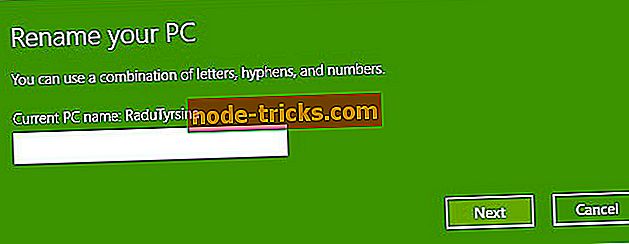
Szóval, erről van szó. Hagyja meg a megjegyzéseit, és tudassa velünk, hogy melyik nevet választotta a számítógéphez, és el is hagyhatja a képernyőképét, mivel mindig kíváncsi vagyok arra, hogyan látják meg az emberek a rendszerüket.
Elemek átnevezése a Windows PC-n
Nem unalmas, hogy nem csak a számítógépén, hanem a mappáiban is szokásos névvel rendelkezik? Próbáljunk meg egy kicsit animálni a számítógépet. A sikeres átnevezés után meg kell említenünk, hogy ezt megteheti a fájljaival és mappáival. Íme a kapcsolódó útmutatók listája:
- A Windows PC-k legjobban átnevező szoftverének 12-es verziója
- Hogyan kell átnevezni a hálózatot a Windows 10 rendszerben (Ó, igen, szórakozz a szomszédaiddal!)
- Több fájl átnevezése a Windows 10 rendszerben, 8.1
- Több fájl átnevezése egyszerre a Windows 10 rendszerben
Itt mehetsz, most már tudod manipulálni a fájljaidat és mappáitokat is. Mondja el velünk a megjegyzéseket, ha ez a cikk hasznos volt.
Olvassa el a következőt : Gyorsan átnevezheti a Windows 10-ben több fájlt a Tab gombbal








